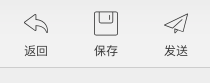创建邮件项目模板
控制台-》邮件-》点击左侧栏“创建/管理邮件模版”,进入邮件模版的创建/管理页面。
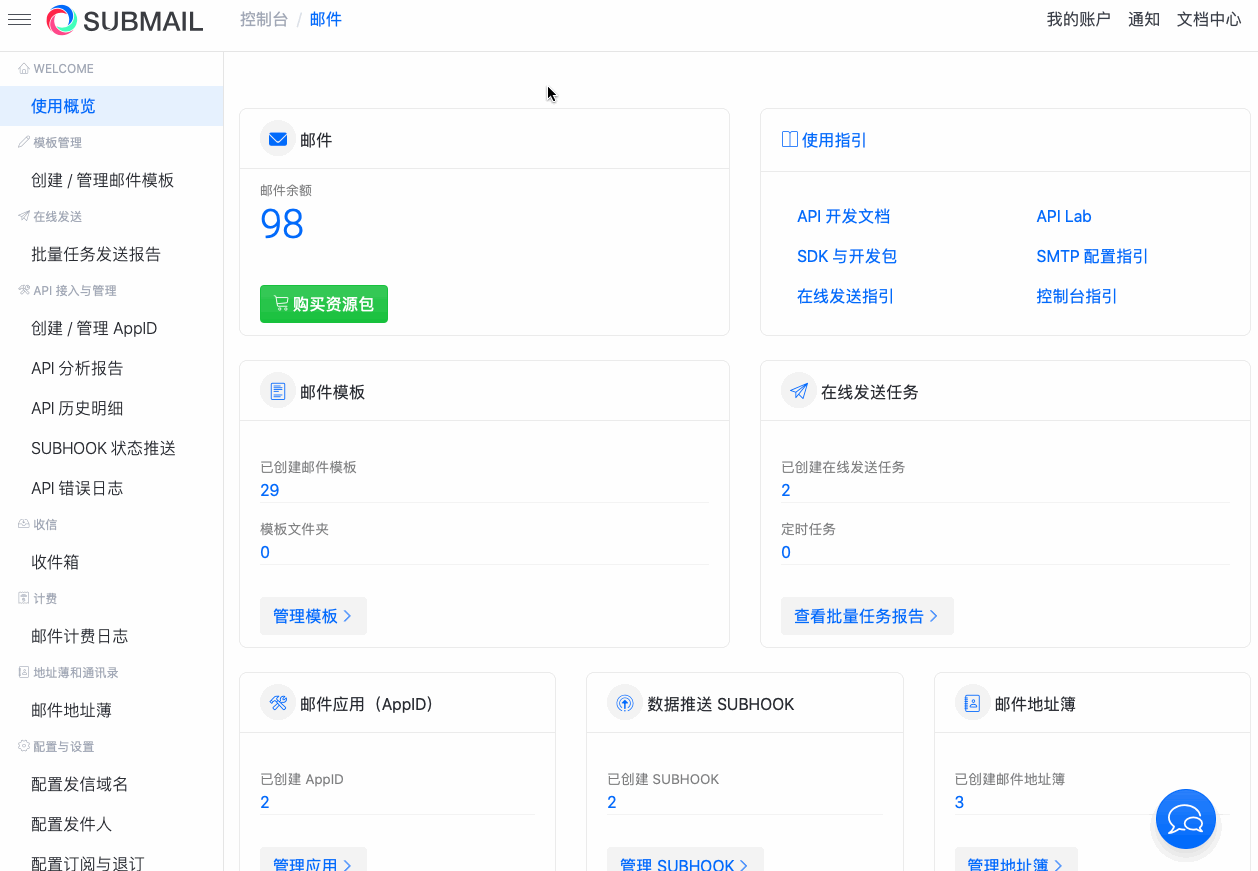
创建邮件模版
点击页面上部的“新建邮件模版”进入邮件模版创建页面。
填写邮件标题-》选择发件人-》填写回复邮箱(可选),以便于接收用户回复邮件-》选择邮件编辑器(推荐使用 SUBMAIL 编辑器)-》点击下一步/创建模版。
如图所示:
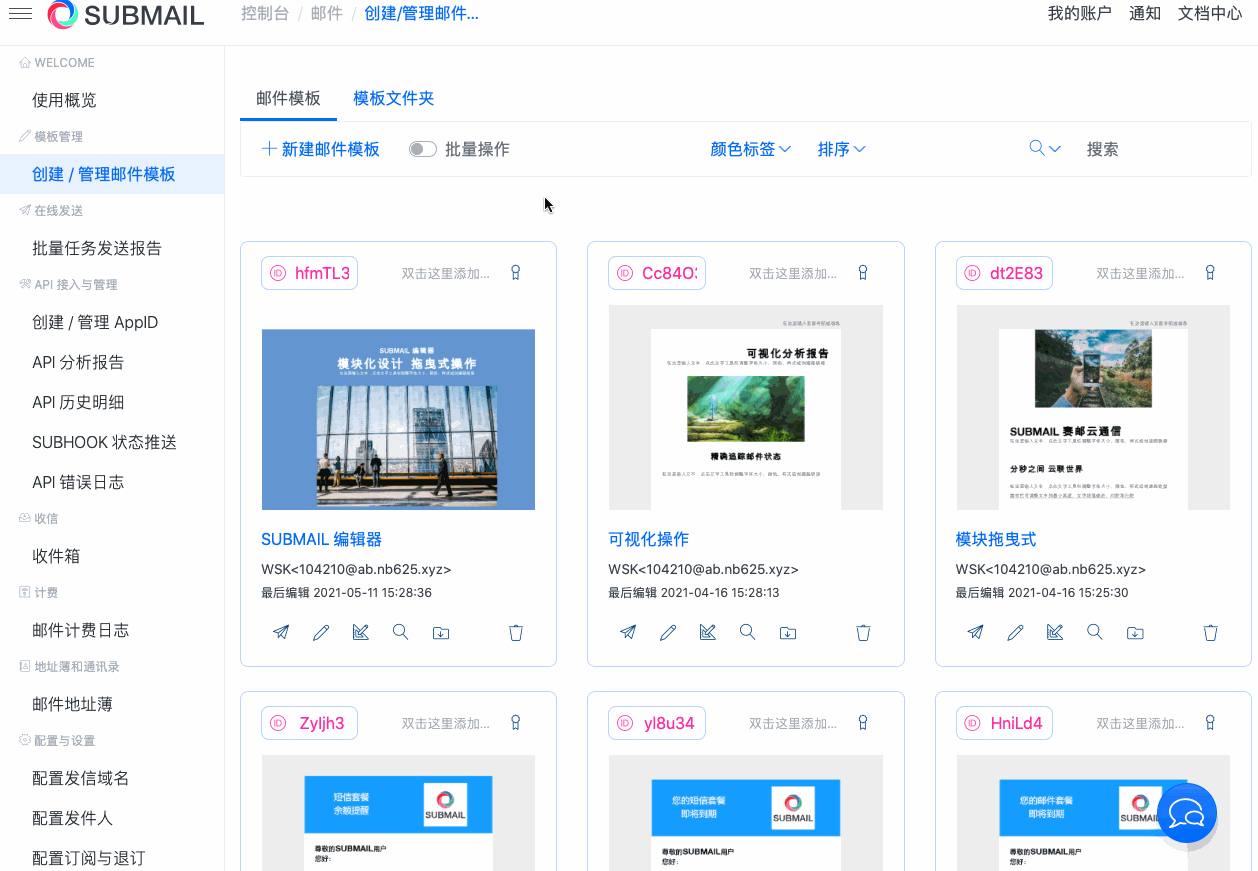
关于编辑器:
- SUBMAIL编辑器:推荐使用SUBMAIL编辑器编辑您的邮件,功能丰富、可拖曳式操作、模块化设计,支持电脑端/手机端实时预览。
- HTML编辑器:如果您是一名精通 HTML 的工程师,您可以使用 HTML 代码更灵活地创建您的邮件。
- 纯文本编辑器:您也可以选择纯文本编辑器创建简单的纯文本格式邮件。
SUBMAIL编辑器
选择SUBMAIL 编辑器-》选择系统预置模版或您已创建的模版,选择后点击创建-》进入SUBMAIL 编辑器。
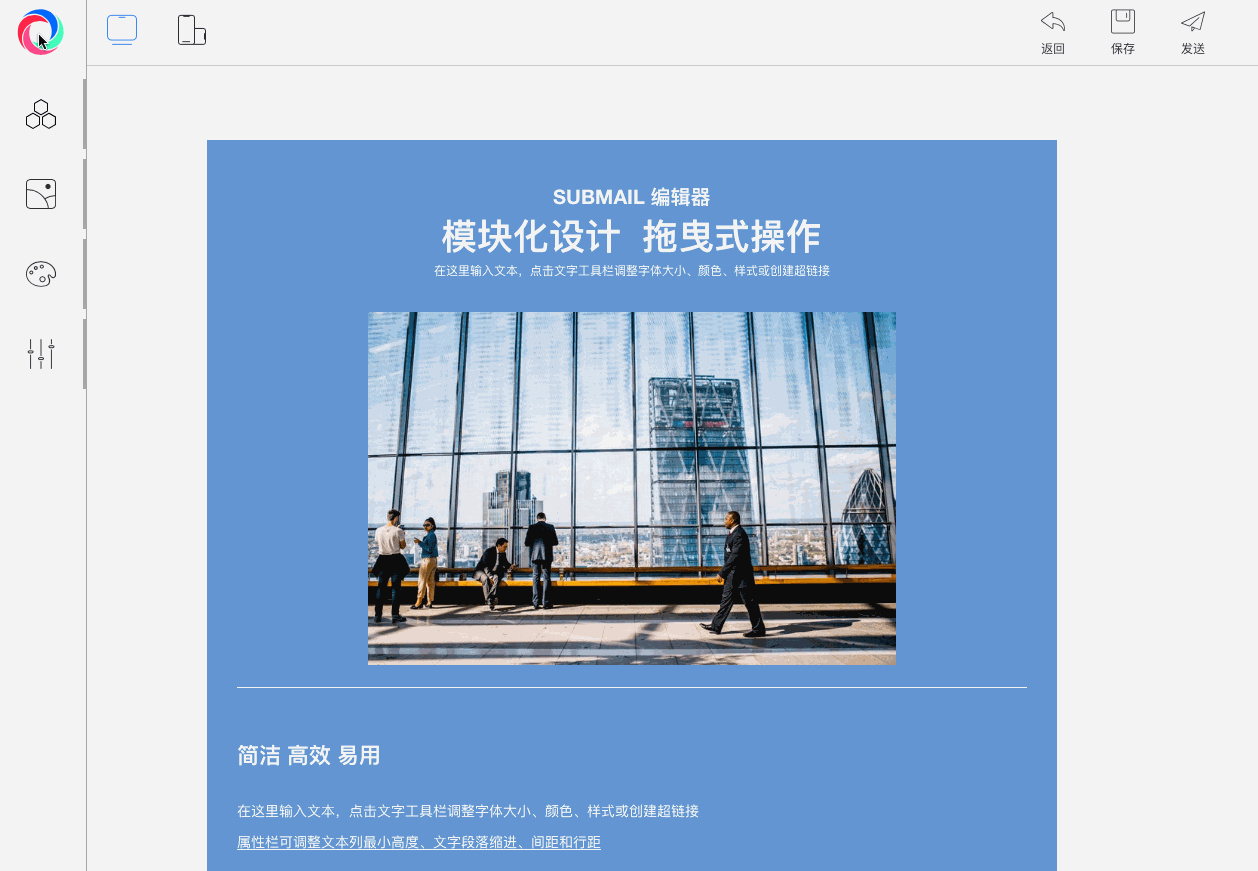
1.编辑邮件内容
中间是邮件内容板块,分为页眉、正文、页脚。邮件正文一般由标题、图片、文字等组成。
2.使用左侧栏
点击左侧栏,分别为元素、图片库、风格、属性。
元素 :
:
是承载图片、文字等内容的载体和基础模版,您可以随时调用这些预置的编辑器默认元素,通过选择不同的元素,您可以快捷地根据不同方式排列你的内容。
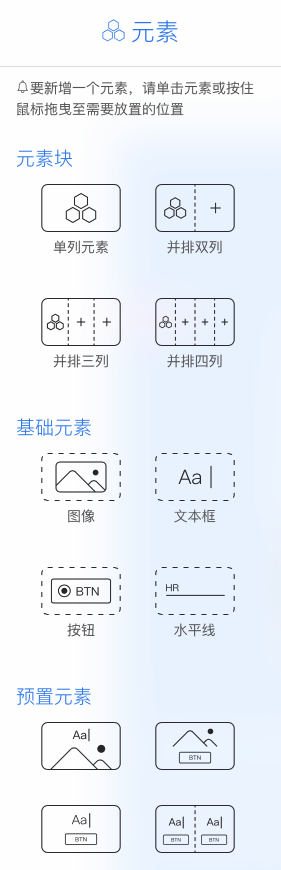
图片库 :
:
上传、修改、删除您编写邮件所需的照片,直接拖曳到您的图片元素上。
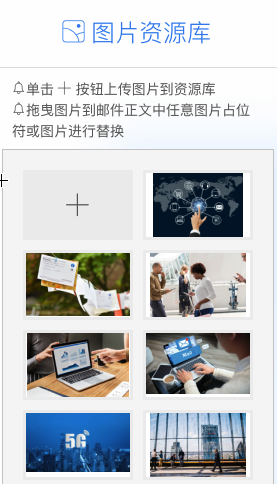
风格 :
:
编辑邮件页面、正文、页眉、页脚的风格(间距、大小、颜色等)。帮助你快速地定制整个邮件的风格布局,你可以选择编辑器预置的默认风格,或自己定义风格。

属性 :
:
单击元素控制句柄的“ ”按钮进行属性设置以及调整边距。
”按钮进行属性设置以及调整边距。
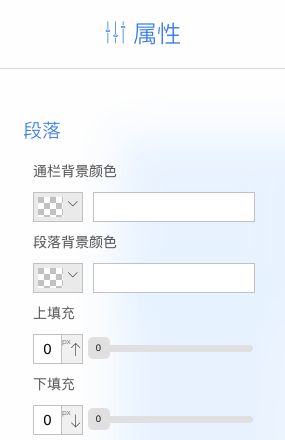
3.拖曳式操作
SUBMAIL编辑器可直接拖曳操作。
在元素板块选择元素块拖曳到正文-》对应元素块进行拖曳图片和编辑排版文本内容-》打开属性可修改各元素的属性-》您可以随意拖曳调整邮件的前后顺序。
如图所示:
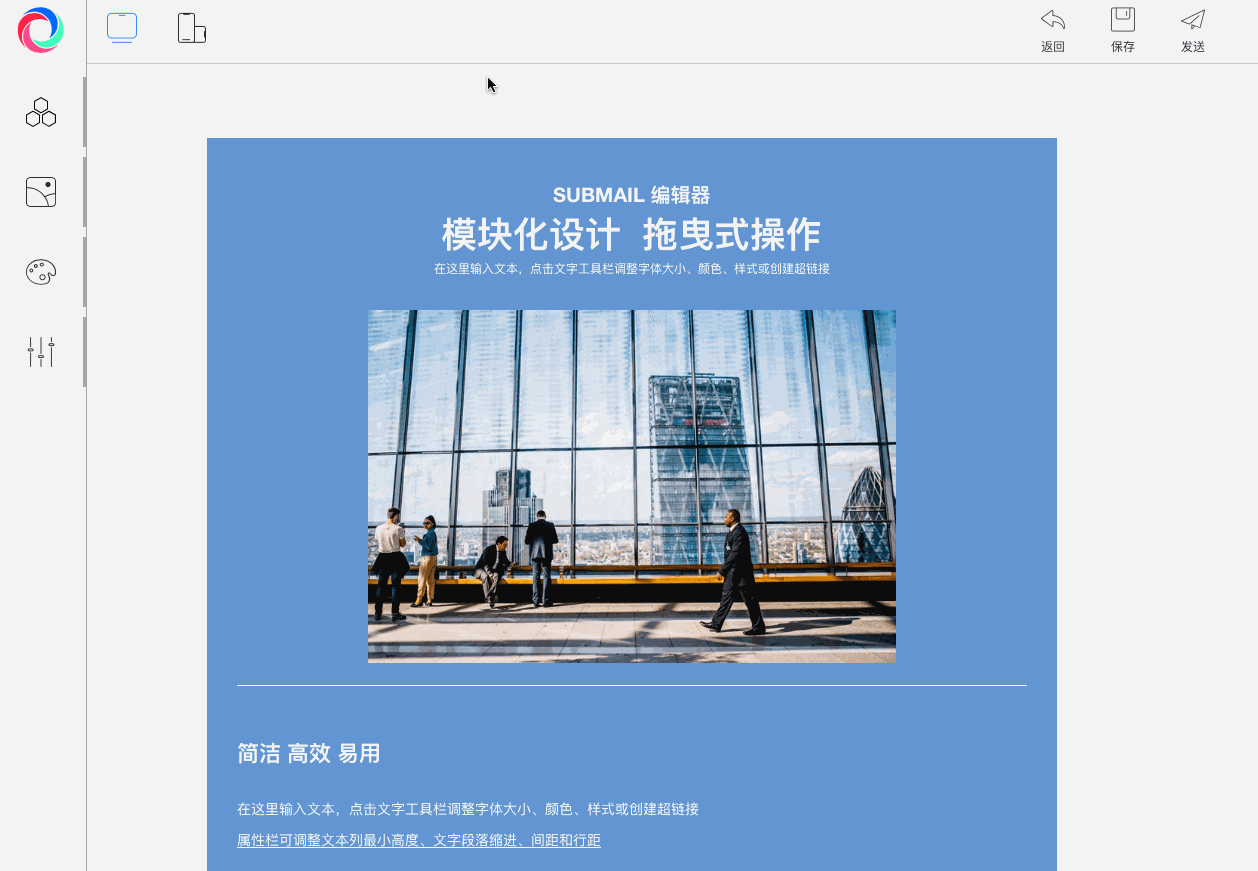
4.实时预览
在编辑邮件的时候点击左上角的电脑图标 和手机图标
和手机图标 ,即可切换电脑端/手机端进行实时预览和编辑。
,即可切换电脑端/手机端进行实时预览和编辑。
如图所示:
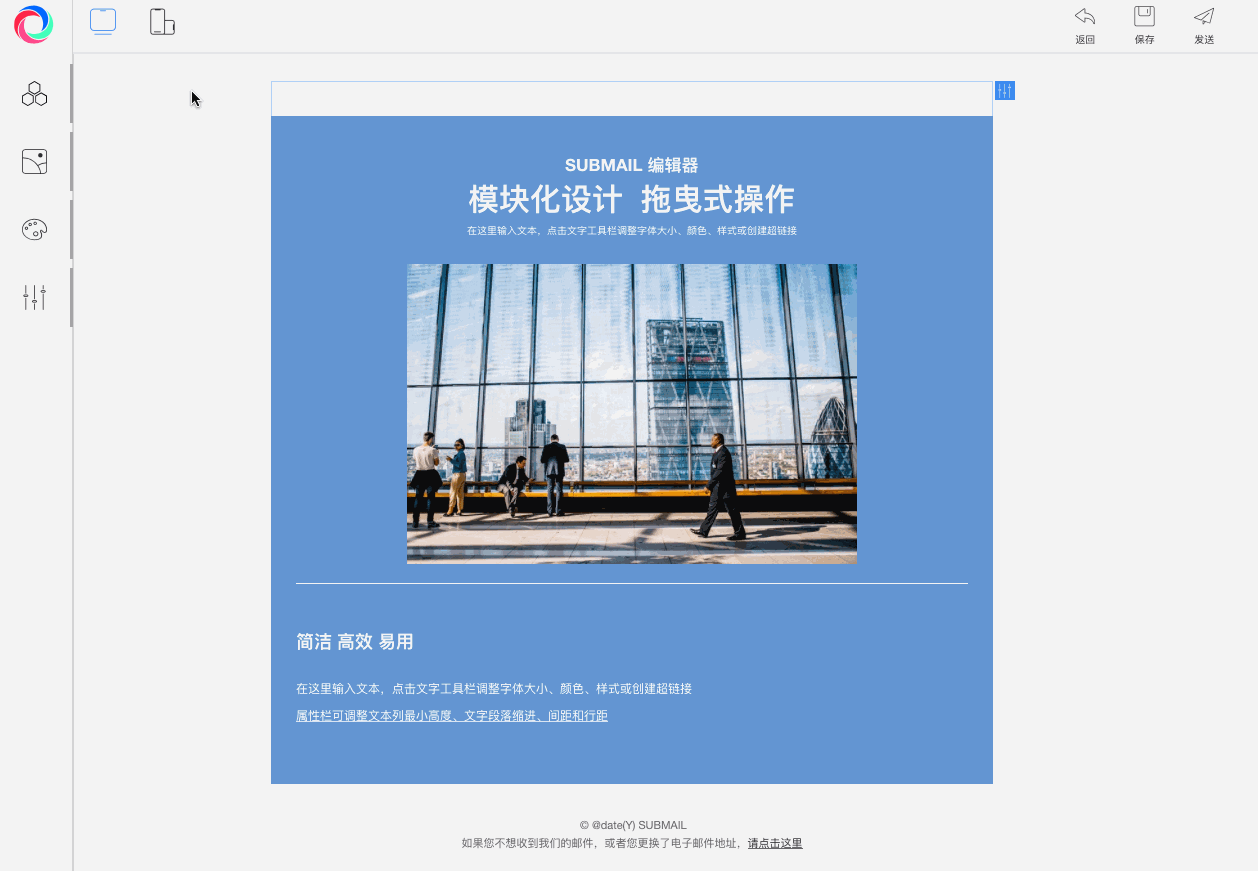
5.保存/发送
创建完成可以通过右上角进行保存或发送,也可直接返回上一层创建邮件项目页面,如图: